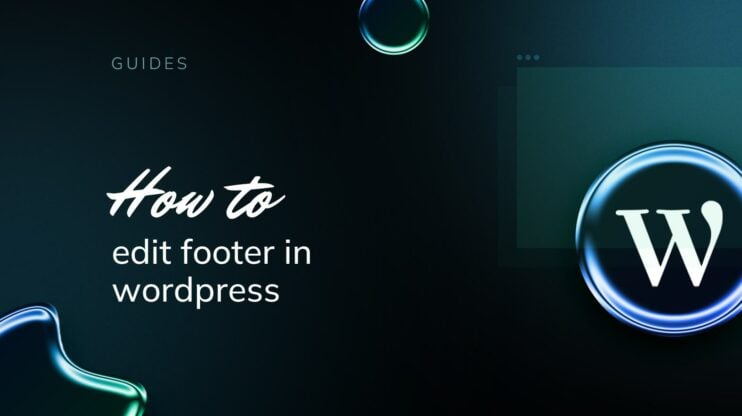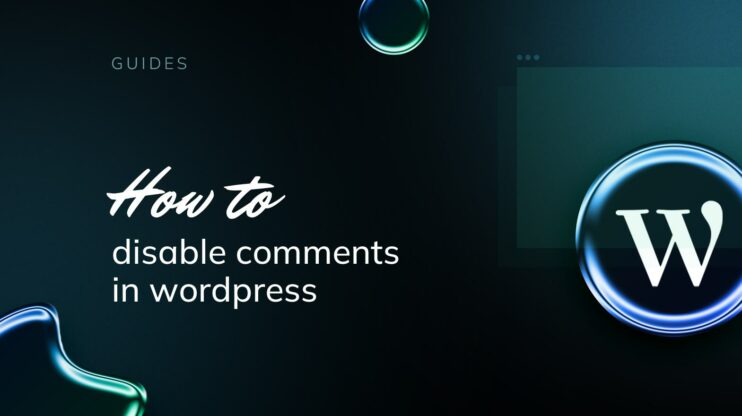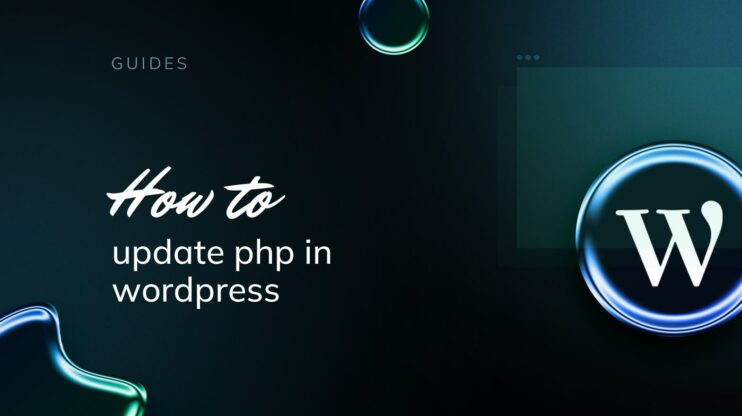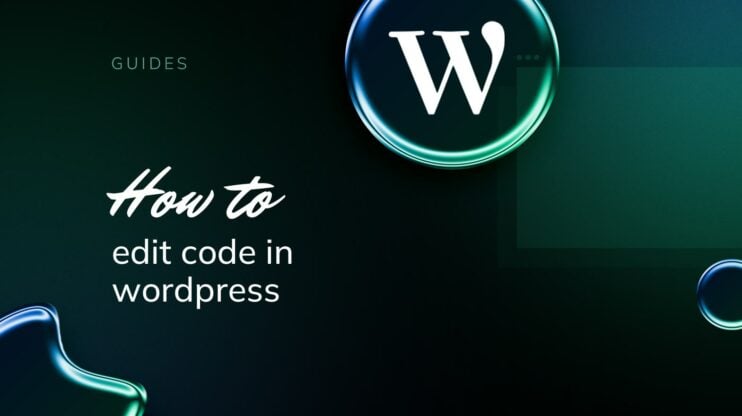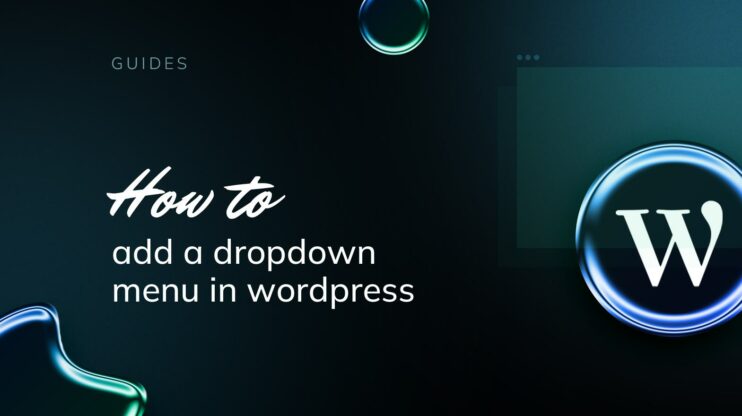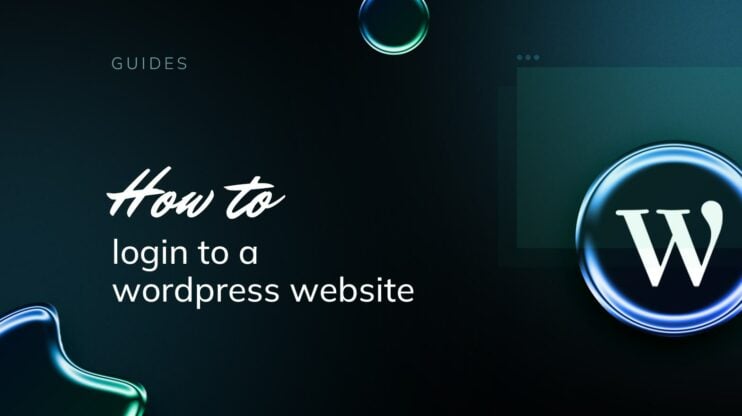Aprender a editar CSS en WordPress es clave para personalizar tu sitio, ya que te permite modificar fuentes, colores y diseño.
Esta guía proporciona pasos sencillos tanto para principiantes como para usuarios profesionales, permitiéndote crear el diseño de tu sitio web para que se adapte a tu marca, mejorando así su atractivo y funcionalidad.
PREGUNTAS FRECUENTES
How do I edit existing CSS in WordPress?
- Ve a tu panel de control de WordPress.
- Navega hasta Apariencia > Personalizar para acceder al Personalizador de WordPress.
- Busca el CSS adicional adicional.
- Aquí puedes añadir tus reglas CSS personalizadas para modificar los estilos existentes. Tus cambios se previsualizarán en directo en el sitio.
- Haz clic en Publicar para aplicar los cambios.
How do I change the CSS of a specific page in WordPress? How do you edit CSS? How do I overwrite CSS in WordPress?
¿Qué es CSS?
CSS en WordPress es un lenguaje de hojas de estilo utilizado para diseñar y personalizar la apariencia de tu sitio web. Controla el diseño, los colores, las fuentes y la presentación visual general de tu sitio de WordPress. Aprenderás a añadir o a editar CSS en WordPress directamente en el personalizador de temas o a través de un tema hijo para personalizaciones más avanzadas.
Además, el CSS permite un diseño adaptable, lo que garantiza que tu sitio de WordPress se vea bien en cualquier dispositivo, desde ordenadores de sobremesa hasta teléfonos inteligentes. Mejorando el CSS, puedes conseguir un aspecto único para tu sitio, diferenciándolo de otros que utilicen el mismo tema. WordPress también ofrece plugins para ayudar a gestionar y aplicar CSS personalizado fácilmente, proporcionando una interfaz fácil de usar para aquellos que no están familiarizados con la codificación.
Simplify WordPress with 10Web
Automate manual work with 10Web Managed WordPress Hosting and 10Web AI Website Builder. Optimize your WordPress website effortlessly.
¿Por qué es importante el CSS?
El CSS es importante en WordPress por varias razones:
Atractivo visual
El CSS desempeña un papel crucial en la mejora del atractivo visual de tu sitio de WordPress. Al controlar el diseño, los colores, las fuentes y otros elementos de diseño, el CSS garantiza que tu sitio cause una primera impresión positiva y duradera a sus visitantes. Este atractivo visual es esencial para atraer a los usuarios desde el momento en que aterrizan en tu página.
Identidad de marca
Mediante CSS personalizado, puedes elaborar el diseño de tu sitio web para que refleje la identidad única de tu marca. Esto incluye un uso coherente de los colores, fuentes y estilo de tu marca en todas las páginas web. Establecer una fuerte identidad de marca es crucial para generar confianza y reconocimiento entre tu público.
Experiencia del usuario
El CSS es importante para mejorar la experiencia del usuario en tu sitio de WordPress. Al mejorar elementos como la navegación y la legibilidad, el CSS garantiza que los usuarios puedan encontrar fácilmente lo que buscan. Una experiencia de usuario positiva puede conducir a una mayor duración de las visitas y a una menor tasa de rebote, lo que es beneficioso para el éxito de tu sitio.
Capacidad de respuesta
En el mundo actual en el que priman los dispositivos móviles, el CSS es esencial para crear diseños con capacidad de respuesta que se adapten a distintos tamaños de pantalla y dispositivos. Esta adaptabilidad garantiza que tu sitio proporcione una experiencia fluida a todos los usuarios, independientemente de cómo accedan a él. La capacidad de respuesta también es crucial para ampliar tu alcance y mantener la satisfacción de tu público.
SEO
La estructura y la eficacia de tu CSS pueden influir significativamente en la velocidad de carga de tu sitio de WordPress y en su compatibilidad con dispositivos móviles, dos importantes factores de clasificación SEO. Al optimizar tu CSS, puedes mejorar la clasificación de tu sitio en los motores de búsqueda, haciéndolo más visible y accesible para los visitantes potenciales.
Personalización
CSS te permite cambiar el aspecto de tus temas de WordPress de forma sencilla. Puedes hacer que tu sitio tenga un aspecto diferente con sólo modificar el CSS, sin tocar el código PHP más complejo. Esto facilita la actualización de tu sitio y ayuda a que siga funcionando bien incluso cuando salen nuevas actualizaciones de temas.
Simplify WordPress with 10Web
Automate manual work with 10Web Managed WordPress Hosting and 10Web AI Website Builder. Optimize your WordPress website effortlessly.
¿Cómo están conectados CSS y WordPress?
CSS y WordPress están conectados a través del sistema de temas. Los temas de WordPress definen el aspecto y el funcionamiento de un sitio de WordPress, y el CSS es un componente clave de estos temas; por lo tanto, es esencial aprender a editar CSS en WordPress. He aquí cómo están conectados:
Estructura temática
Cada tema de WordPress incluye un archivo style.css. Este archivo contiene las reglas CSS que determinan el estilo visual del tema, incluyendo el diseño, los colores, las fuentes y otros elementos de diseño.
Personalización
WordPress proporciona un Personalizador que permite a los usuarios realizar cambios en la apariencia de su sitio, incluyendo modificaciones en el CSS. Estos cambios pueden previsualizarse en tiempo real y aplicarse globalmente en todo el sitio.
Temas infantiles
Para personalizar la apariencia de un sitio sin perder la capacidad de actualizar el tema padre, los usuarios pueden crear un tema hijo. El CSS del tema hijo sustituye al CSS del tema padre, lo que permite una personalización detallada sin afectar a los archivos del tema principal.
CSS adicional
WordPress incluye un CSS adicional adicional en el Personalizadorque permite a los usuarios añadir CSS personalizado directamente. Esto es útil para pequeños ajustes y no requiere crear un tema hijo.
Plugins
Existen numerosos plugins de WordPress diseñados para ayudar a gestionar y ampliar las capacidades de CSS. Estos plugins pueden ofrecer funciones avanzadas como la edición de CSS en vivo, la minificación para mejorar el rendimiento y la carga condicional de CSS para páginas o entradas específicas.
A través de estas conexiones, CSS se convierte en una parte integral de la creación, personalización y mantenimiento de la apariencia de los sitios web de WordPress, permitiendo tanto a los desarrolladores como a los usuarios no técnicos conseguir la apariencia deseada para sus sitios.
Simplify WordPress with 10Web
Automate manual work with 10Web Managed WordPress Hosting and 10Web AI Website Builder. Optimize your WordPress website effortlessly.
Cómo editar CSS en WordPress desde el panel de control
Para editar CSS directamente desde el panel de control de WordPress, sigue estos pasos:
1. Navega hasta el Personalizador
- Ve a tu panel de control de WordPress.
- Haz clic en Apariencia > Personaliza.
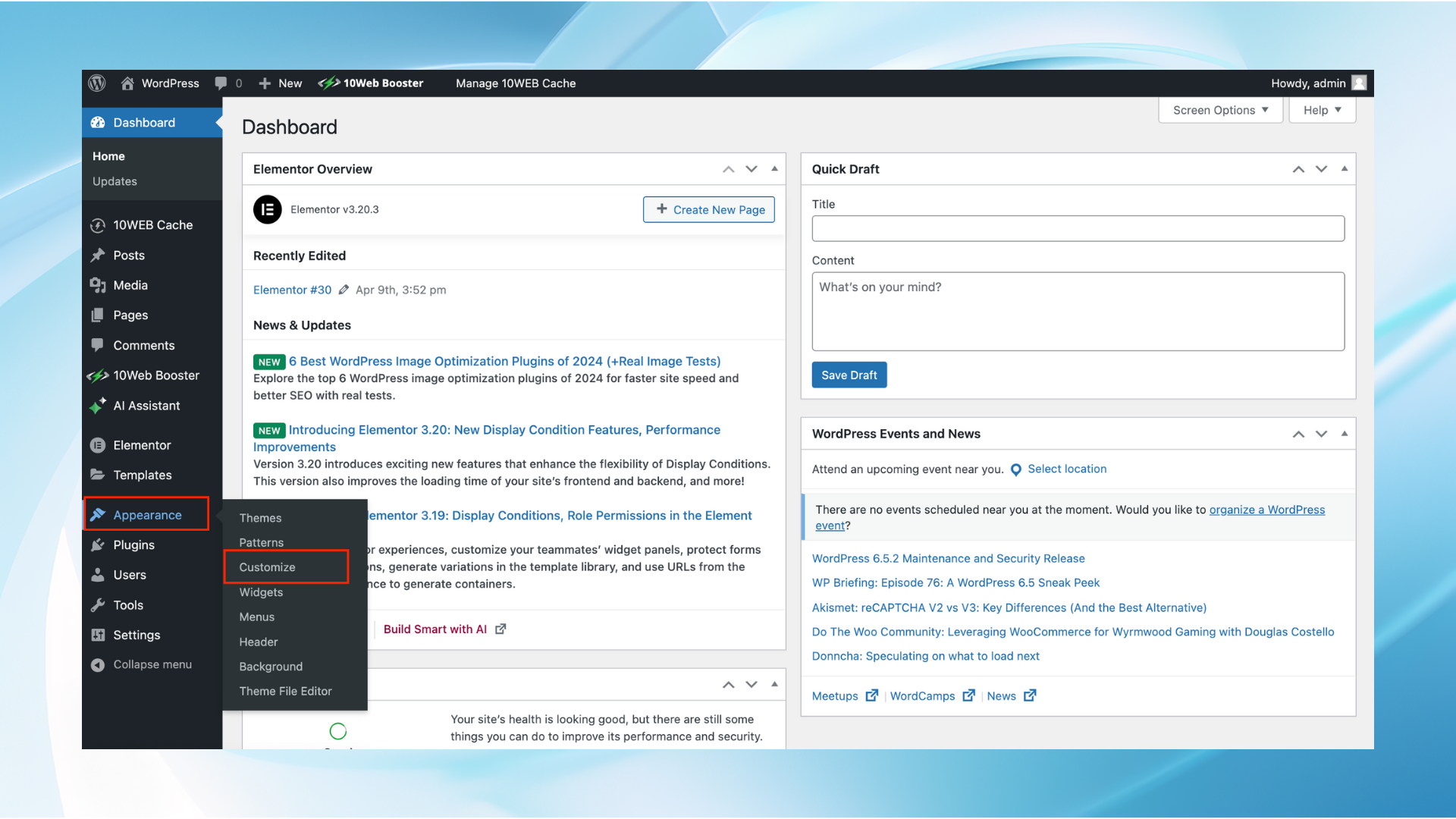
2. Accede a la sección CSS adicional
- En el Personalizadorbusca la opción CSS adicional sección. Suele estar en la parte inferior del menú Personalizador.
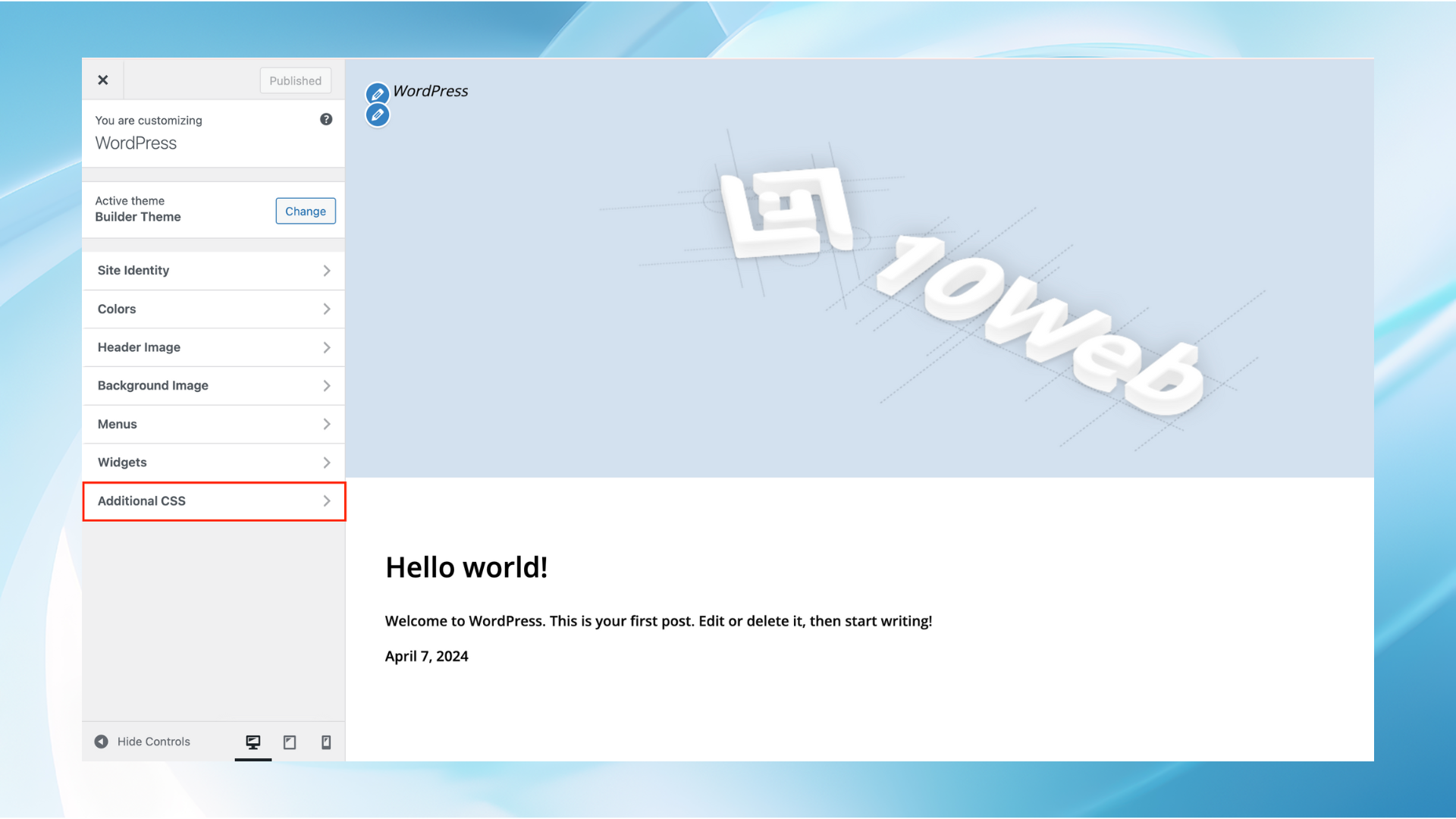
3. Editar CSS
- En el cuadro CSS adicional, puedes escribir tus nuevas reglas CSS o editar las existentes.
- Mientras escribes, verás una vista previa en directo de los cambios en tu sitio.
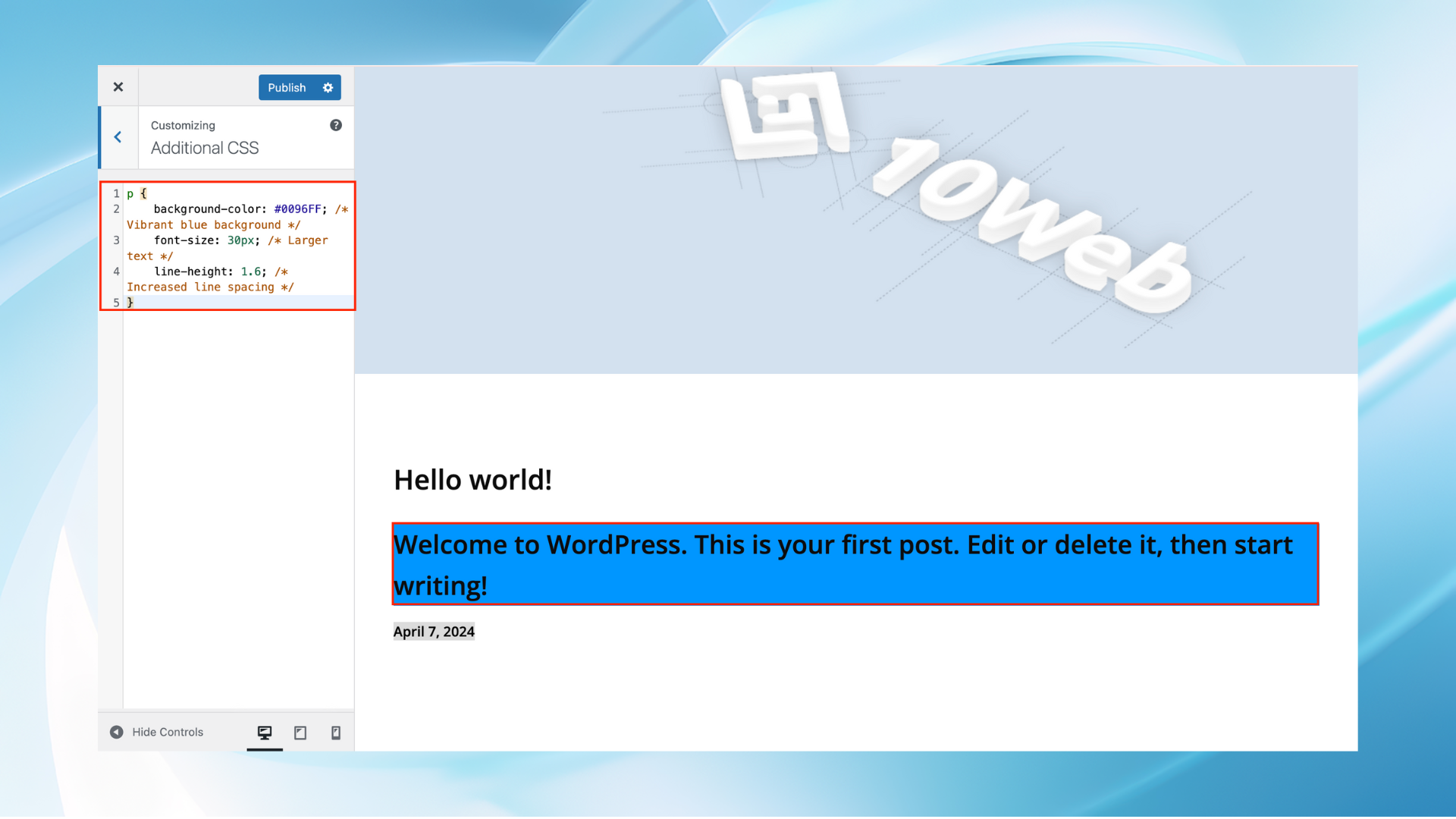
4. Publica tus cambios:
- Una vez que estés satisfecho con tus cambios CSS, haz clic en el botón Publicar para que los cambios se apliquen en tu sitio web.
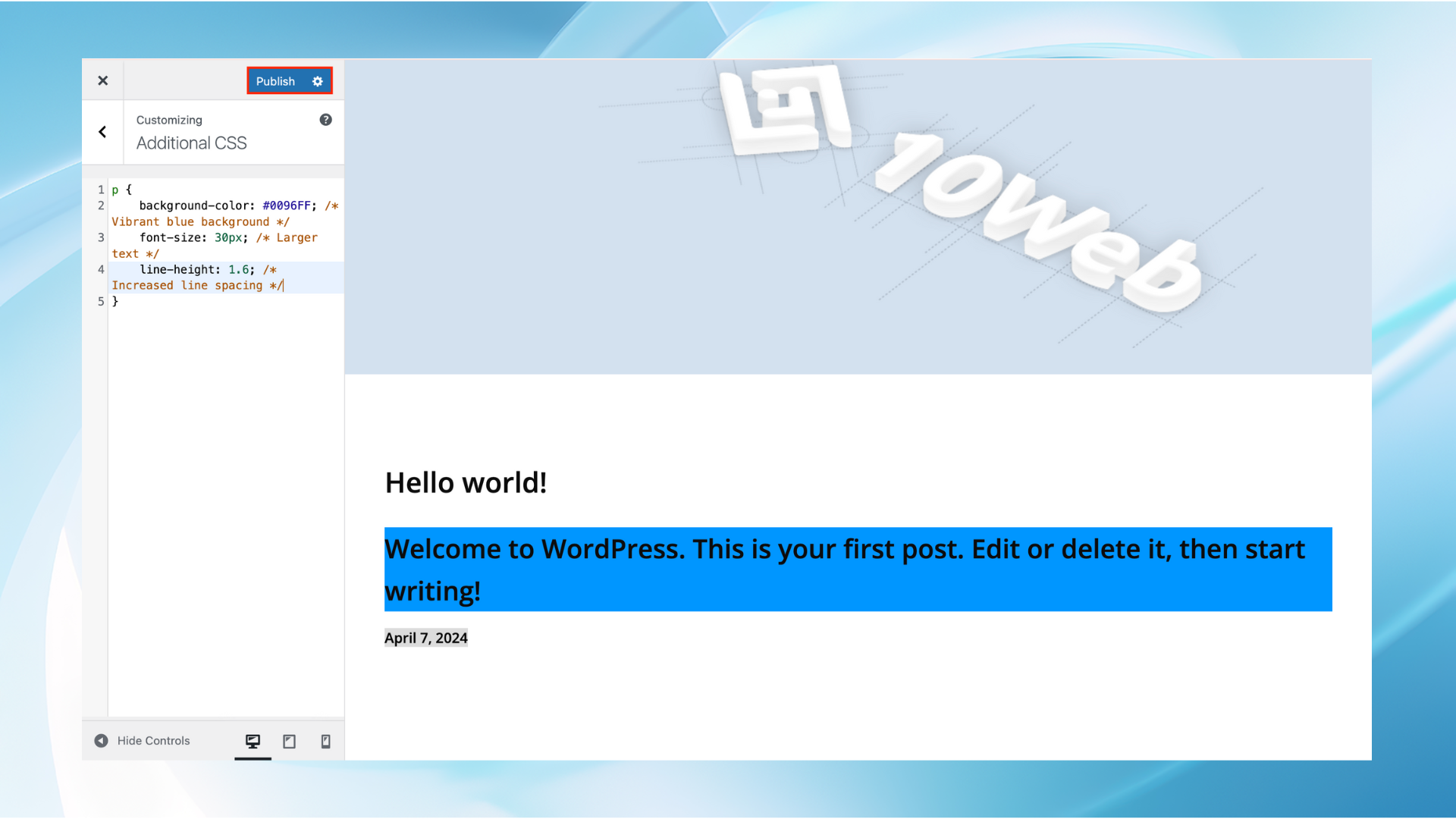
Este método te permite añadir o modificar el CSS de tu tema directamente desde el panel de control de WordPress sin necesidad de editar manualmente los archivos del tema. Es ideal para cambios rápidos y garantiza que tu CSS personalizado se conserve aunque actualices el tema.
Simplify WordPress with 10Web
Automate manual work with 10Web Managed WordPress Hosting and 10Web AI Website Builder. Optimize your WordPress website effortlessly.
Cómo añadir CSS personalizado en WordPress
Añadir CSS personalizado en WordPress puede hacerse a través de varios métodos, permitiéndote adaptar la apariencia de tu sitio. Estas son las principales formas de añadir CSS personalizado:
1. Personalizador de temas
Este método te permite añadir CSS que afecta a todo tu sitio y proporciona una vista previa en directo de tus cambios.
- Ir a Apariencia > Personalizar en tu panel de WordPress.
- Busca y haz clic en la sección Sección CSS adicional.
- Introduce tu código CSS personalizado en el área proporcionada.
- Haz clic en Publica para guardar y aplicar tus cambios.
2. Tema infantil
Para personalizaciones más extensas, se recomienda utilizar un tema hijo. Esto garantiza que tus cambios no se pierdan durante las actualizaciones del tema.
- Crea un directorio de temas hijo en wp-content/themes.
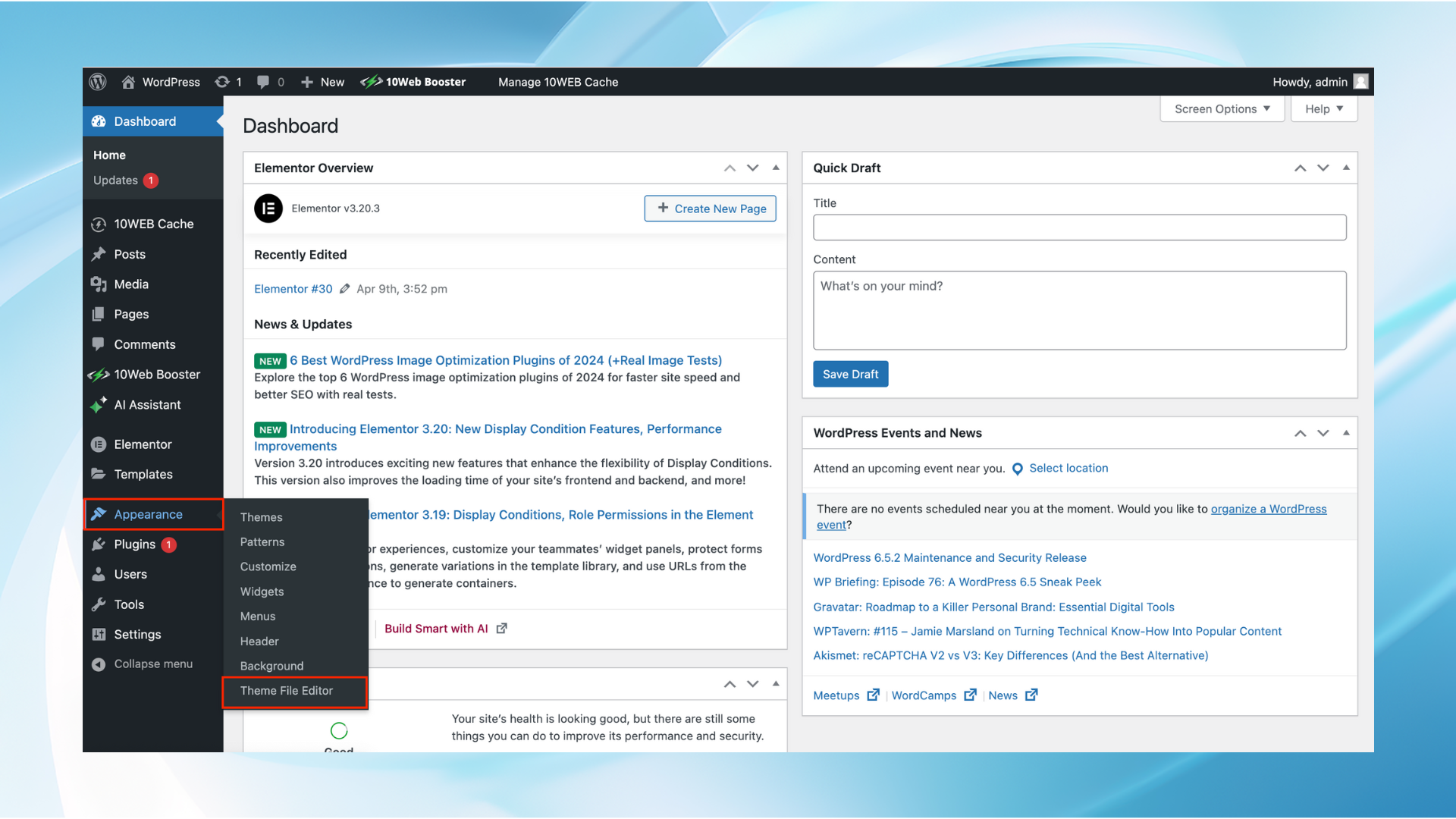
- Dentro de este directorio, crea un archivo style.css. En la parte superior de este archivo, añade la información de cabecera necesaria para un tema hijo y debajo, tu CSS personalizado.
- Activa el tema hijo a través de Apariencia > Temas.
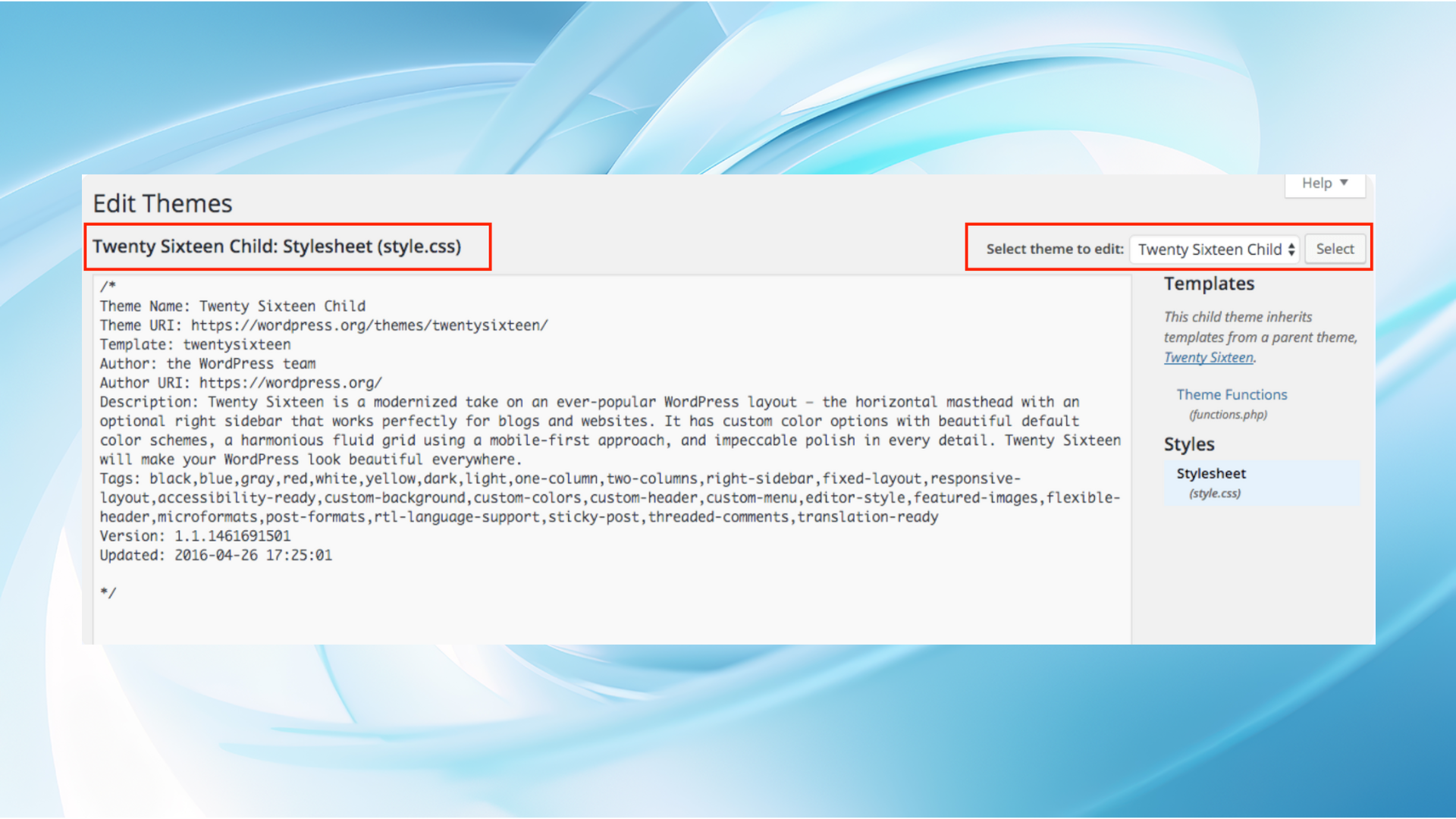
3. Plugin CSS personalizado
Utilizar un plugin dedicado al CSS personalizado es un método fácil y seguro de actualizar para añadir tus estilos.
- Instala un plugin diseñado para CSS personalizado, como CSS personalizado simple o WP Añadir CSS Personalizado.
- Tras la instalación, ve a la página de configuración del plugin (la ubicación varía según el plugin).
- Introduce tu CSS personalizado en el área de texto proporcionada.
- Guarda los cambios.
4. Implementar CSS con creadores de páginas
Los constructores de páginas como Elementor, Beaver Builder y WPBakery ofrecen una interfaz fácil de usar para diseñar páginas y a menudo incluyen opciones para añadir CSS personalizado a elementos individuales, secciones o a toda la página.
- 10Web: Con 10Web AI Website Builder podrás añadir CSS personalizado fácilmente, sin mucho esfuerzo.
- Elementor: Haz clic en el elemento, sección o columna concretos y, a continuación, ve a la pestaña Avanzado. Aquí, encontrarás una sección CSS Personalizado donde puedes añadir directamente tus reglas CSS.
- Castor Constructor: Abre la configuración del módulo, fila o columna que quieras personalizar, navega hasta la pestaña Avanzado y busca los selectores CSS o campos similares para añadir tu CSS personalizado.
- WPBakery: Cuando edites una página, haz clic en el elemento que quieras personalizar, y busca un cuadro de CSS Personalizado en la configuración del elemento.
Estas opciones son excelentes para aplicar estilos a páginas o áreas de contenido específicas sin afectar a todo el sitio.
5. Uso del tema Divi
El tema Divi, desarrollado por Elegant Themes, está diseñado con potentes capacidades de personalización, incluidas amplias opciones CSS.
- Módulo CSS personalizado: Al editar un módulo en el Constructor Divi, puedes desplazarte hacia abajo en la configuración para encontrar la pestaña CSS personalizado. Aquí puedes insertar CSS que sólo se aplique a ese módulo.
- CSS personalizado de página o entrada: Para el CSS que se aplica a toda la página o entrada, utiliza el Constructor Divi para abrir la Configuración de la página (los tres puntos en la barra inferior) y navega hasta la pestaña Avanzado. Encontrarás un área de CSS Personalizado donde puedes introducir tu CSS.
- Opciones del tema: Para personalizar el CSS de todo el sitio, ve a Opciones del tema Divi > desde el panel de control de WordPress. En la pestaña General, desplázate hacia abajo para encontrar el cuadro CSS personalizado. Cualquier CSS añadido aquí se aplicará a todo tu sitio.
Divi también permite añadir CSS directamente dentro de las secciones y filas, lo que proporciona flexibilidad a la hora de diseñar y personalizar tus diseños.
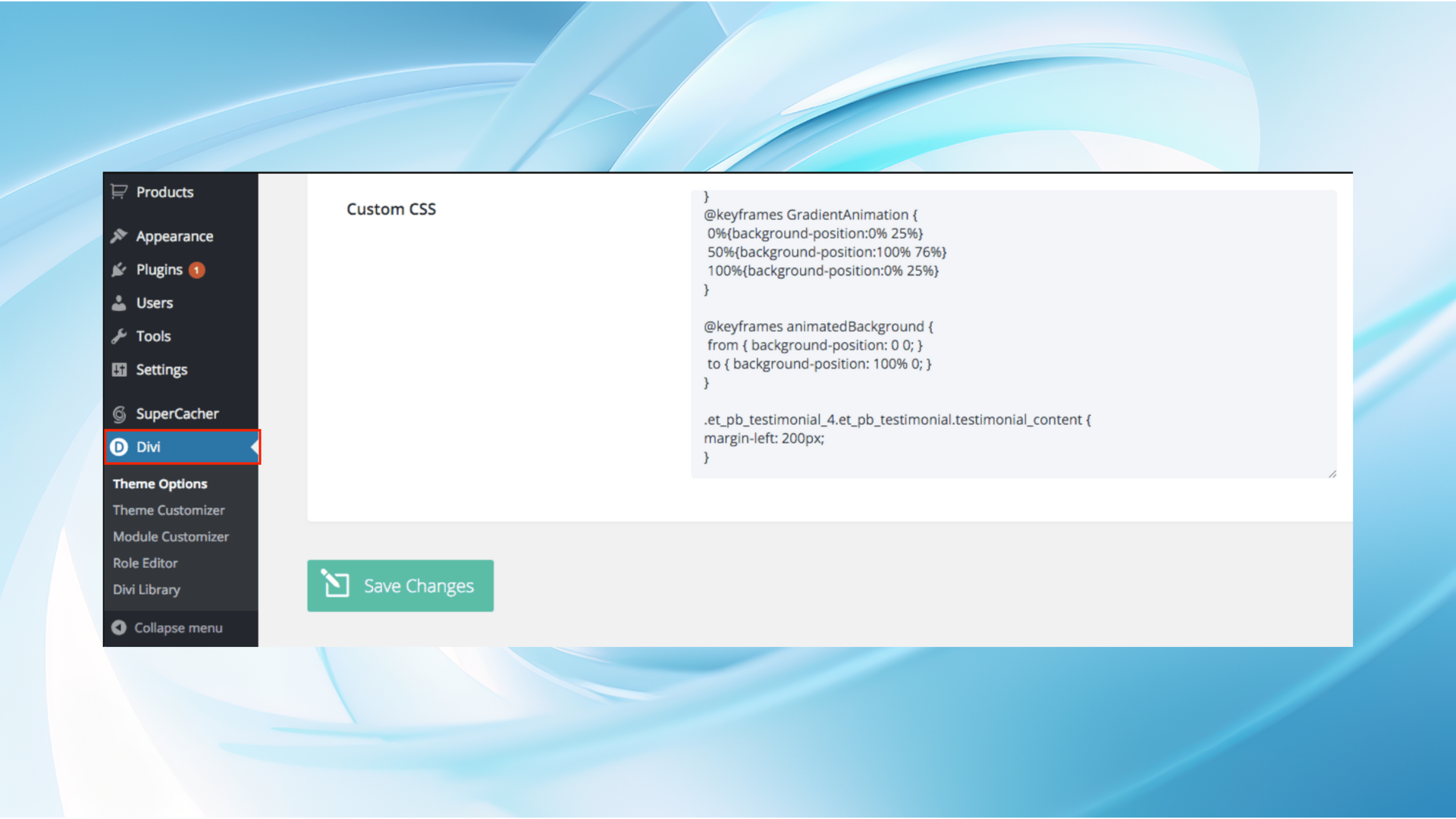
Buenas prácticas
- Haz siempre una copia de seguridad de tu sitio antes de hacer cambios importantes.
- Utiliza el Personalizador de temas para pequeños retoques. Opta por un tema hijo o un plugin para personalizaciones más sustanciales.
- Ten en cuenta el rendimiento; un exceso de CSS puede afectar a los tiempos de carga de la página.
- Asegúrate de que tu CSS está limpio y bien organizado para evitar conflictos y garantizar la legibilidad.
Siguiendo estos métodos, puedes añadir eficazmente CSS personalizado a tu sitio de WordPress, asegurándote de que tu sitio se ajusta a la estética y funcionalidad deseadas.
Dónde puedes aprender CSS
Para aprender CSS de forma eficaz, ten en cuenta estos recursos:
| Plataforma | Qué ofrecen |
| Documentos web MDN | Guías y documentación detalladas |
| W3Escuelas | Tutoriales y ejercicios fáciles |
| Codecademy | Cursos interactivos sobre temas básicos y avanzados de CSS |
| freeCodeCamp | Certificación gratuita de diseño web responsivo |
| YouTube | Canales como Traversy Media y The Net Ninja para videotutoriales |
| Udemy | Cursos de pago, a menudo disponibles a precios reducidos |
| CSS-Tricks | Consejos prácticos y técnicas |
| CodePen | Preguntas prácticas sobre CSS e inspiración en el trabajo de otros |
| Stack Overflow | Preguntas y respuestas de la comunidad para solucionar problemas y obtener consejos |
Conclusión
En conclusión, dominar cómo editar CSS en WordPress te permite personalizar tu sitio con eficacia, asegurándote de que se ajusta a tu marca y mejora la experiencia del usuario.
Esta guía te proporciona los conocimientos necesarios para realizar esos cambios con confianza, lo que te permitirá tener un sitio web más atractivo y funcional.